Mi az a tűzfal és hálózatvédelem a Windows 10 rendszerben, és hogyan lehet elrejteni ezt a részt
Ebben a bejegyzésben elmagyarázzuk, mi a tűzfal(Firewall) és a hálózati védelem(Network Protection) a Windows 10 rendszerben(Windows 10) , és hogyan lehet letiltani vagy elrejteni. A Windows 10(Windows 10) alapértelmezett beépített tűzfala(Firewall) nagy teljesítményű , és segít megvédeni számítógépét a hálózati fenyegetésekkel szemben. Azt is megmutatjuk, hogyan jelenítheti meg vagy rejtheti el a Windows Security tűzfal(Firewall) és hálózatvédelem(Network Protection) területét más felhasználók elől.
Tűzfal és hálózatvédelem(Network Protection) a Windows 10 rendszerben(Windows 10)
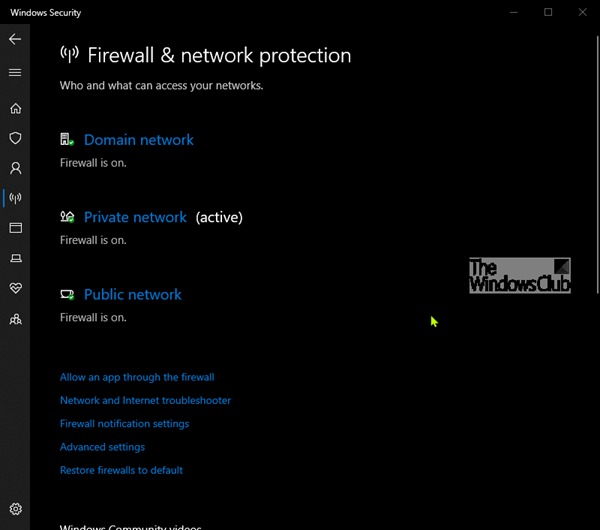
A Windows 10 Tűzfal és hálózatvédelem(Firewall and Network Protection) területe egyike annak a hét területnek, amely védi az eszközt, és lehetővé teszi, hogy meghatározza, hogyan kívánja megvédeni eszközét a Windows Defernder Security Centerben(Windows Defernder Security Center) . A hét terület a következőket tartalmazza:
- Vírus- és fenyegetésvédelem(Virus & threat protection)
- Számlavédelem(Account protection)
- Tűzfal és hálózatvédelem
- Alkalmazások és böngészők vezérlése(App & browser control)
- Eszközbiztonság(Device security)
- Az eszköz teljesítménye és állapota(Device performance & health)
- Családi lehetőségek(Family options) .
Itt megtekintheti a Windows Defender tűzfal(Windows Defender Firewall) állapotát, és megnézheti, hogy milyen hálózatokhoz csatlakozik az eszköze. A következő hálózattípusokhoz is be- és kikapcsolhatja,(turn on or off) és hozzáférhet a Windows Defender tűzfal speciális beállításaihoz :
- Domain (munkahelyi) hálózatok
- Privát (felfedezhető) hálózatok
- Nyilvános (nem felfedezhető) hálózatok.
A tűzfal(Firewall) és hálózatvédelem(Network Protection) terület elrejthető a felhasználók elől. Ez akkor lehet hasznos, ha rendszergazdaként nem szeretné, hogy lássák vagy hozzáférjenek ehhez a területhez. Ha úgy dönt, hogy elrejti a Fiókvédelem területet, akkor az többé nem jelenik meg a (Account)Windows Biztonsági Központ(Windows Security Center) kezdőlapján , és ikonja nem jelenik meg az alkalmazás oldalán található navigációs sávon.
Tűzfal(Hide Firewall) és hálózati védelem(Network Protection) megjelenítése vagy elrejtése a Windows biztonságban(Windows Security) a GPEDIT segítségével(GPEDIT)

- Futtassa a gpedit programot(gpedit) a csoportházirend-szerkesztő megnyitásához
- Lépjen a Számítógép konfigurációja(Computer Configuration) > Felügyeleti sablonok(Administrative templates) > Windows összetevők(Windows components) > Windows biztonság(Windows Security) > Tűzfal és hálózatvédelem(Firewall and Network Protection) menüpontra .
- Nyissa meg a Tűzfal és hálózatvédelmi terület elrejtése(Hide the Firewall and network protection area) beállítást
- Állítsa be Engedélyezve értékre.(Enabled.)
- Kattintson az OK gombra(OK) .
(Hide Firewall)A tűzfal és a hálózatvédelem (Network Protection)elrejtése a Windows biztonságban a (Windows Security)beállításjegyzéken(Registry) keresztül
- Az egyesítéshez kattintson duplán a letöltött Hide-Firewall-and-Network-Protection.reg fájlra.
- Kattintson a Futtatás(Run) gombra a promptban. Kattintson az Igen(Yes) gombra az UAC prompton, majd az OK gombra(OK) az egyesítés engedélyezéséhez.
- Az alkalmazáshoz indítsa újra a számítógépet.
- Most már törölheti a letöltött .reg fájlt.
Tűzfal(Show Firewall) és hálózati védelem(Network Protection) megjelenítése a Windows biztonságban a (Windows Security)beállításjegyzéken(Registry) keresztül
- Az egyesítéshez kattintson duplán a letöltött Show-Firewall-and-Network-Protection.reg fájlra.
- Kattintson a Futtatás(Run) gombra a promptban. Kattintson az Igen(Yes) gombra az UAC promptnál, majd az OK gombra(OK) az egyesítés engedélyezéséhez.
- Az alkalmazáshoz indítsa újra a számítógépet.
- Most már törölheti a letöltött .reg fájlt.
Ide(click here) kattintva letöltheti a tömörített Registry fájlokat szervereinkről.
Related posts
Alkalmazások hozzáadása vagy kizárása a Windows 10 Exploit Protection rendszerében
A Windows Defender védelmi előzményeinek törlése a Windows 10 rendszerben
Mi az a Control Flow Guard a Windows 10 rendszerben – Hogyan lehet be- és kikapcsolni
A Windows Defender manuális frissítése a Windows 10 rendszerben
Távolítsa el a Windows Defender értesítési ikonját a Windows 10 rendszerből
IP-cím vagy webhely blokkolása a PowerShell segítségével a Windows 10 rendszerben
A Windows 10 rendszeren tárolt Wi-Fi hálózati profilok megtekintése
A PrivateWin10 egy fejlett Windows 10 adatvédelmi eszköz
Windows Defender vs. Security Essentials vs Safety Scanner
Új Wi-Fi hálózati profil hozzáadása a Windows 10 rendszerhez
A legjobb tűzfal a Windows 10 rendszerhez, amely nem a Windows Defender
A Windows Defender tűzfallal blokkolja az alkalmazások és játékok internet-hozzáférését
Hiányzik a hálózati adapter a Windows 10 rendszerből? 11 munkamódszer a javításra!
Windows Defender tűzfal fokozott biztonsággal: mi ez? Hogyan lehet kinyitni? Mit lehet vele kezdeni?
A Windows 10 rendszerből hiányzik a hálózati adapter
A WiFi vagy vezeték nélküli hálózati profilok biztonsági mentése és visszaállítása a Windows 10 rendszerben
A Network Sniffer Tool PktMon.exe használata Windows 10 rendszerben
Növelje a vezeték nélküli hálózat sebességét Windows 10 rendszeren
A Windows Defender végleges letiltása a Windows 10 rendszerben
Wi-Fi hálózati adapter jelentés létrehozása Windows 10 rendszeren
